搭建c++++游戏物理引擎环境的核心在于physx sdk的集成与调试。1.首先从nvidia官网下载physx sdk并完成注册;2.解压后配置头文件和库文件路径,注意区分debug与release版本;3.编写初始化代码,创建pxfoundation、pxphysics、pxcooking等核心对象;4.构建物理场景与物体,设置重力并使用pxcreatestatic或pxcreatedynamic创建静态或动态物体;5.利用physx visual debugger进行可视化调试,结合性能分析工具优化模拟效率;6.处理复杂碰撞形状时使用pxtrianglemesh或pxconvexmesh并通过pxcooking生成网格数据;7.优化性能可通过减少物体数量、简化碰撞形状、使用碰撞过滤、调整模拟频率及启用多线程实现;8.应对穿透问题可提升精度、启用ccd、自定义碰撞回调或增加碰撞厚度。整个过程需反复测试与调整以确保稳定运行。
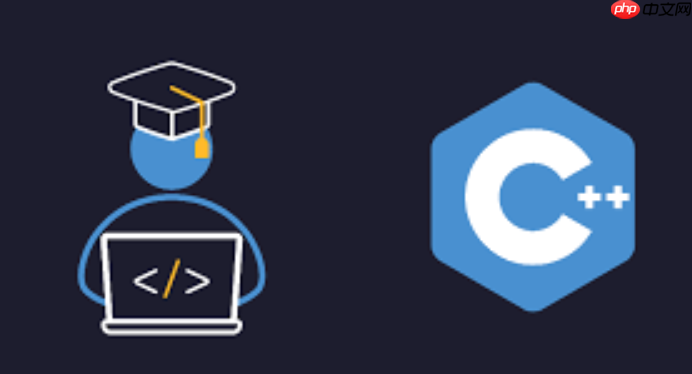
搭建C++游戏物理引擎环境,核心在于PhysX SDK的集成与调试。这并非一蹴而就,涉及环境配置、库文件链接、代码编写与调试等环节,需要耐心和细致。

PhysX SDK集成与调试技巧
首先,你需要前往NVIDIA官网下载PhysX SDK。下载前通常需要注册开发者账号,并同意相关协议。下载完成后,解压SDK,你会看到包含头文件、库文件、示例代码等一系列文件。
立即学习“C++免费学习笔记(深入)”;

环境配置是关键的第一步。你需要将PhysX SDK的头文件目录添加到你的C++编译器的包含路径中,并将库文件目录添加到链接器路径中。具体操作因你使用的IDE而异,例如,在Visual Studio中,你可以在项目属性的“VC++目录”中进行设置。在Linux环境下,则需要修改Makefile或者使用pkg-config。
需要注意的是,PhysX SDK有不同的版本,并且区分Debug和Release版本。确保你选择的版本与你的编译器和目标平台相匹配。一个常见的错误是混淆了Debug和Release版本的库文件,导致程序在调试时正常,但在发布时崩溃。
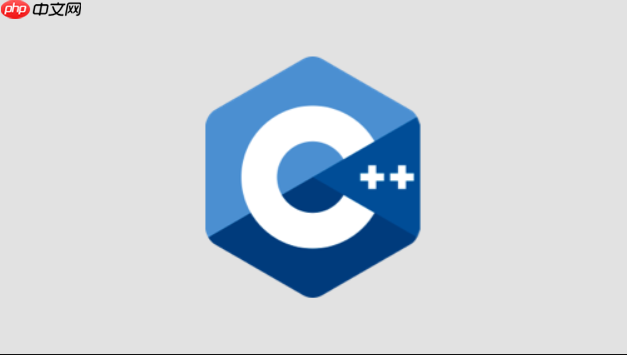
成功配置环境后,就可以开始编写初始化PhysX的代码了。PhysX的初始化过程相对复杂,需要创建一些核心对象,例如PxFoundation、PxPhysics、PxCooking等。PxFoundation是PhysX的基础,负责内存管理和错误报告。PxPhysics是物理引擎的核心,负责模拟物理世界。PxCooking负责创建碰撞网格。
一个简单的PhysX初始化代码如下:
#include <PxPhysicsAPI.h>
using namespace physx;
PxFoundation* gFoundation = nullptr;
PxPhysics* gPhysics = nullptr;
PxCooking* gCooking = nullptr;
PxDefaultAllocator gAllocator;
PxDefaultErrorCallback gErrorCallback;
bool InitPhysX() {
gFoundation = PxCreateFoundation(PX_PHYSICS_VERSION, gAllocator, gErrorCallback);
if (!gFoundation)
return false;
PxTolerancesScale tolerancesScale;
gPhysics = PxCreatePhysics(PX_PHYSICS_VERSION, *gFoundation, tolerancesScale, true, nullptr);
if (!gPhysics)
return false;
PxCookingParams cookingParams(tolerancesScale);
gCooking = PxCreateCooking(PX_PHYSICS_VERSION, *gFoundation, cookingParams);
if (!gCooking)
return false;
return true;
}
void ShutdownPhysX() {
if (gCooking)
gCooking->release();
if (gPhysics)
gPhysics->release();
if (gFoundation)
gFoundation->release();
}这段代码创建了PhysX引擎所需的基本对象。注意,
PxTolerancesScale
PxCooking
初始化PhysX后,就可以创建物理场景和物体了。物理场景是物理模拟发生的空间,你需要创建一个
PxScene
创建物理物体需要定义其形状、质量、位置等属性。PhysX支持多种形状,例如球体、立方体、胶囊体等。你可以使用
PxCreateStatic
PxCreateDynamic
一个创建立方体的例子:
PxMaterial* gMaterial = gPhysics->createMaterial(0.5f, 0.5f, 0.6f);
PxRigidDynamic* CreateCube(const PxTransform& t, const PxVec3& halfExtents) {
PxBoxGeometry box(halfExtents);
PxRigidDynamic* dynamic = PxCreateDynamic(*gPhysics, t, box, *gMaterial, 10.0f);
return dynamic;
}
PxSceneDesc sceneDesc(gPhysics->getTolerancesScale());
sceneDesc.gravity = PxVec3(0.0f, -9.81f, 0.0f);
PxScene* gScene = gPhysics->createScene(sceneDesc);
PxRigidDynamic* cube = CreateCube(PxTransform(PxVec3(0, 10, 0)), PxVec3(1, 1, 1));
gScene->addActor(*cube);这段代码首先创建了一个材质,然后定义了一个创建立方体的函数。接着,创建了一个物理场景,并设置了重力。最后,创建了一个立方体,并将其添加到物理场景中。
PhysX的调试是一个重要的环节。由于物理模拟的复杂性,很难通过简单的打印语句来调试。PhysX SDK提供了一些调试工具,例如PhysX Visual Debugger (PVD),可以实时可视化物理世界的状态。
PVD可以显示物体的形状、位置、速度、碰撞信息等。通过PVD,你可以快速发现物理模拟中的问题,例如物体穿透、碰撞错误等。
除了可视化工具,PhysX还提供了一些性能分析工具,可以帮助你优化物理模拟的性能。例如,你可以使用
PxProfileZone
此外,合理设置
PxTolerancesScale
复杂的碰撞形状通常需要使用
PxTriangleMesh
PxConvexMesh
PxTriangleMesh
PxConvexMesh
创建
PxTriangleMesh
PxConvexMesh
PxCooking
PxCooking
一个创建
PxTriangleMesh
PxTriangleMesh* CreateTriangleMesh(const std::vector<PxVec3>& vertices, const std::vector<PxU32>& indices) {
PxTriangleMeshDesc meshDesc;
meshDesc.points.count = vertices.size();
meshDesc.points.stride = sizeof(PxVec3);
meshDesc.points.data = vertices.data();
meshDesc.triangles.count = indices.size() / 3;
meshDesc.triangles.stride = 3 * sizeof(PxU32);
meshDesc.triangles.data = indices.data();
PxCookingParams cookingParams = gCooking->getParams();
PxTriangleMesh* mesh = gCooking->createTriangleMesh(meshDesc, gPhysics->getPhysicsInsertionCallback());
return mesh;
}这段代码首先定义了一个创建
PxTriangleMesh
PxCooking
优化PhysX的性能是一个复杂的问题,涉及到多个方面。以下是一些常见的优化技巧:
穿透问题是指物体穿过其他物体的情况。穿透问题通常是由于物理模拟的精度不够或碰撞检测算法的缺陷引起的。
以下是一些处理穿透问题的技巧:
PxTolerancesScale
记住,物理引擎的集成与调试是一个迭代的过程,需要不断尝试和调整。结合PhysX的官方文档和示例代码,相信你能够成功搭建C++游戏物理引擎环境。
以上就是如何搭建C++的游戏物理引擎环境 PhysX SDK集成与调试技巧的详细内容,更多请关注php中文网其它相关文章!

每个人都需要一台速度更快、更稳定的 PC。随着时间的推移,垃圾文件、旧注册表数据和不必要的后台进程会占用资源并降低性能。幸运的是,许多工具可以让 Windows 保持平稳运行。

Copyright 2014-2025 https://www.php.cn/ All Rights Reserved | php.cn | 湘ICP备2023035733号